- El error BAD POOL HEADER se debe a problemas de gestión de memoria en Windows.
- Las causas incluyen software incompatible, controladores obsoletos o fallos en la RAM.
- Puedes solucionarlo desinstalando programas recientes, actualizando drivers y ejecutando diagnósticos.
- Si el error persiste, verificar el hardware y restaurar Windows puede ser necesario.
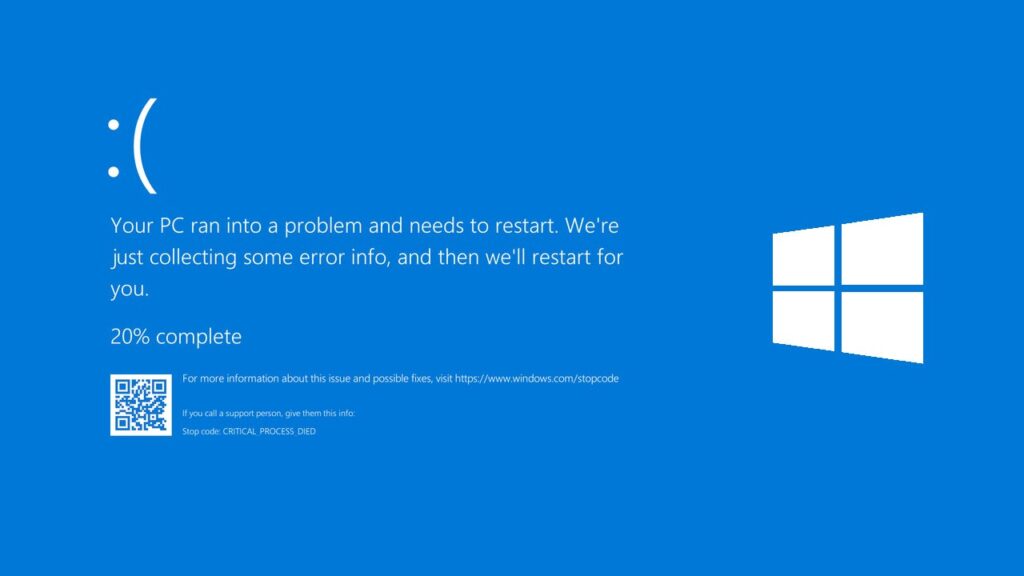
Si te ha aparecido en tu ordenador el temido error BAD POOL HEADER, no te preocupes. Este es un problema bastante común en Windows y suele estar relacionado con errores en la administración de la memoria del sistema. En este artículo te explicaremos qué significa este fallo, por qué ocurre y cómo solucionarlo con distintos métodos.
El error BAD POOL HEADER se manifiesta con una pantalla azul de la muerte (BSOD), impidiendo que uses tu equipo con normalidad. Puede deberse a fallos en la RAM, conflictos de software, problemas con los controladores o incluso hardware defectuoso.
¿Qué es el error BAD POOL HEADER?
BAD POOL HEADER es un error de Windows que indica que el sistema ha encontrado problemas al gestionar la memoria. La “pool de memoria” es un espacio de memoria que Windows reserva para ciertos procesos, y si algo sale mal en esta administración, el sistema se bloquea mostrando este error crítico.
Entre las causas más frecuentes del error BAD POOL HEADER se encuentran:
- Controladores desactualizados o corruptos: Un driver obsoleto o defectuoso puede generar conflictos con el sistema.
- Dispositivos de hardware defectuosos: Un disco duro en mal estado o un periférico incompatible también pueden provocar este problema.
- Errores en la RAM: Si la memoria RAM está dañada, Windows puede arrojar este error BSOD.
- Incompatibilidad de software: Algunos programas de seguridad o antivirus pueden interferir en la gestión de la memoria.

Métodos para solucionar el error BAD POOL HEADER
A continuación, te mostramos diversas soluciones que pueden ayudarte a reparar este error en Windows:
1. Reiniciar el sistema
A veces, un simple reinicio puede solucionar el problema. Windows puede corregir el error tras un reinicio si se trató de un fallo temporal en la gestión de la memoria.
2. Arrancar en modo seguro
Si el error persiste y no puedes acceder al sistema con normalidad, prueba a arrancar Windows en modo seguro a través de estos pasos:
- Reinicia el PC y presiona repetidamente F8 hasta que aparezca el menú de Opciones avanzadas.
- Selecciona Modo seguro y presiona Enter.
Si el sistema funciona correctamente en modo seguro, es probable que algún software o controlador esté causando el problema.
3. Desinstalar software recientemente instalado
Si el error BAD POOL HEADER surgió recientemente después de instalar un programa, este podría ser el culpable. Para eliminarlo podemos hacer lo siguiente:
- Presiona Windows + R, escribe appwiz.cpl y presiona Enter.
- Busca el programa instalado recientemente, selecciónalo y haz clic en Desinstalar.
4. Desactivar el inicio rápido
El inicio rápido de Windows puede generar errores de compatibilidad. Para deshabilitarlo, sigue estos pasos:
- Abre el Panel de control y ve a Opciones de energía.
- Haz clic en Elegir lo que hacen los botones de encendido.
- Selecciona Cambiar la configuración actualmente no disponible y desactiva la opción Activar inicio rápido.
5. Comprobar y actualizar controladores
Otra razón habitual que da lugar a este error es tener los drivers desactualizados. Para actualizarlos debes hacer esto:
- Presiona Windows + X y elige Administrador de dispositivos.
- Busca los dispositivos con advertencias y haz clic derecho en ellos.
- Selecciona Actualizar controlador.
6. Ejecutar el diagnóstico de memoria de Windows
Para comprobar si la RAM está causando problemas y generando el error BAD POOL HEADER, puedes proceder de este modo:
- Presiona Windows + R y escribe mdsched.exe.
- Selecciona Reiniciar ahora y comprobar si hay problemas.
7. Desactivar servicios problemáticos
Algunos servicios de Windows, como por ejemplo el servicio de indexación, pueden ser la causa del error. Esto es lo que hay que hacer para deshabilitarlo:
- Presiona Windows + R y escribe services.msc.
- Busca Windows Search o Indexing Service, haz doble clic y selecciona Deshabilitar.
8. Ejecutar el Comprobador de archivos del sistema (SFC)
Para verificar si hay archivos corruptos en Windows, puedes recurrir al comando SFC:
- Abre el Símbolo del sistema como administrador.
- Escribe sfc /scannow y presiona Enter.
9. Restaurar el sistema
Si has realizado cambios en el sistema y el error persiste, puedes probar con una restauración del sistema:
- Escribe rstrui en el buscador de Windows y presiona Enter.
- Selecciona un punto de restauración anterior al problema y sigue los pasos.
10. Revisar disco duro
Si el problema lo está causando el disco duro, puedes utilizar la herramienta de comprobación de errores de Windows (CHKDSK):
- Abre el símbolo del sistema como administrador.
- Escribe chkdsk /f /r y presiona Enter.
- Reinicia el equipo para que se ejecute la verificación.
Si después de probar estas soluciones el error BAD POOL HEADER sigue apareciendo, es posible que haya un problema de hardware. En tal caso, es recomendable contactar con el soporte técnico de Microsoft o considerar reemplazar la memoria RAM o el disco duro.
Redactor especializado en temas de tecnología e internet con más de diez años de experiencia en diferentes medios digitales. He trabajado como editor y creador de contenidos para empresas de comercio electrónico, comunicación, marketing online y publicidad. También he escrito en webs de economía, finanzas y otros sectores. Mi trabajo es también mi pasión. Ahora, a través de mis artículos en Tecnobits, intento explorar todas las novedades y nuevas oportunidades que el mundo de la tecnología nos ofrece día a día para mejorar nuestras vidas.